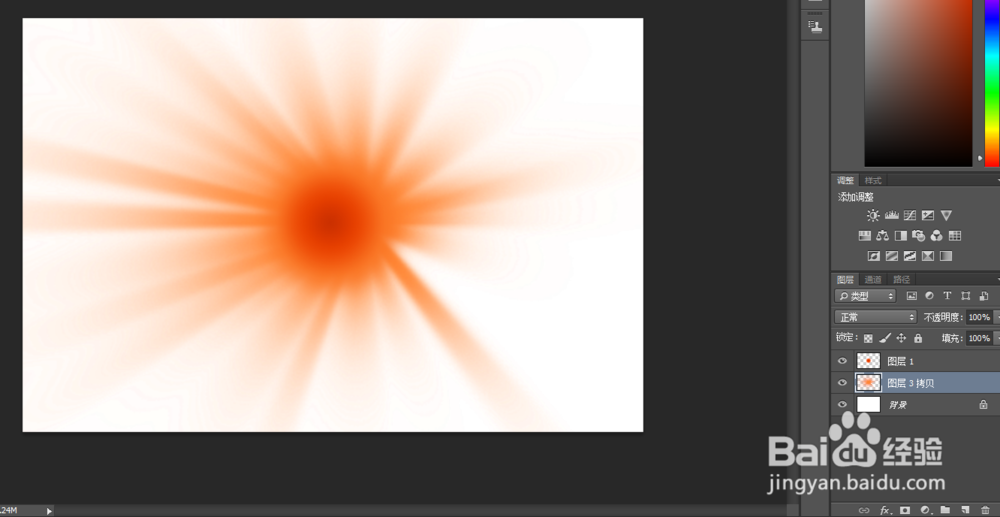1、新建画布,用椭圆选框工具绘制圆形选区,新建图层。
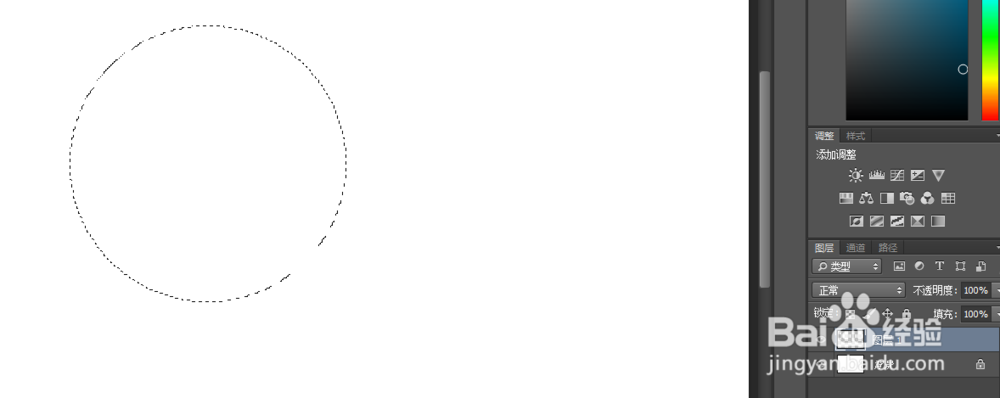
2、选中渐变工具,设置渐变色为橙红色-橙色-浅橙色的渐变,确定。

3、shift+F6羽化选区
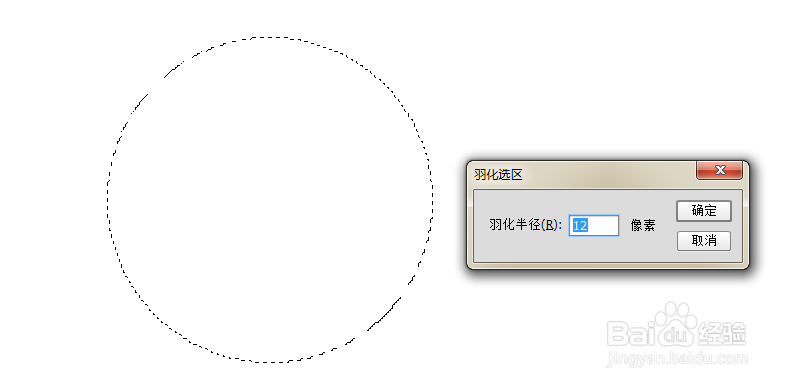
4、选择“径向渐变”,从选区中心向外拉动渐变。

5、在图层1下方新建图层,隐藏图层1,用画笔工具绘制一个边缘较多的不规则形状。

6、点击“滤镜”-模糊-径向模糊,选择“缩放”,数量100.
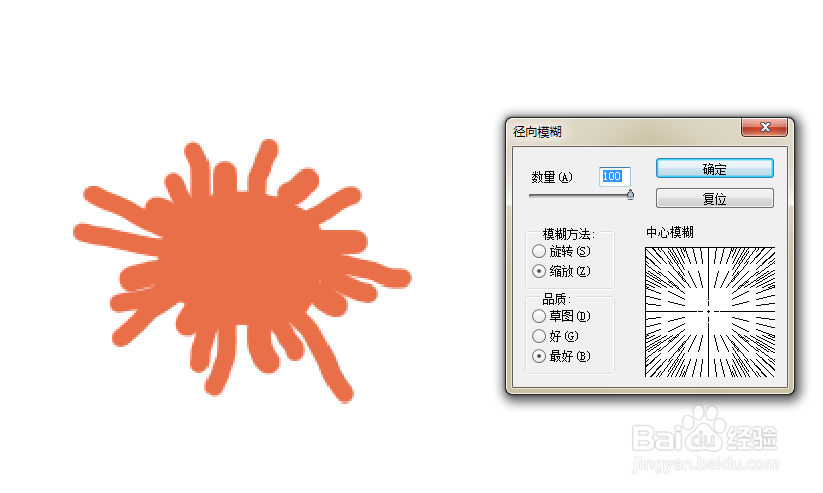
7、确定后形成了爆炸的光线,一直按ctrl+F(重复上次滤镜效果),直到满意光线效果。


8、显示图层1,将其挪到光线的中心。
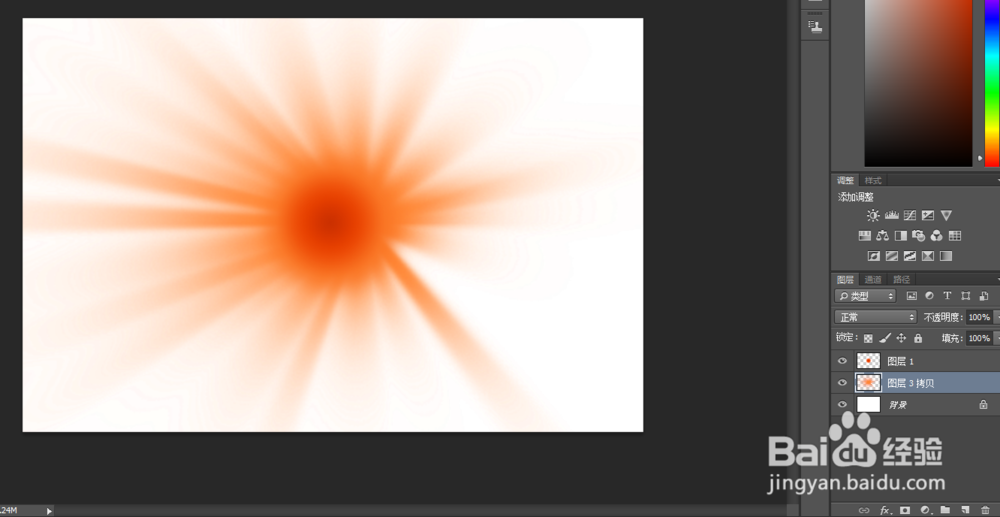
1、新建画布,用椭圆选框工具绘制圆形选区,新建图层。
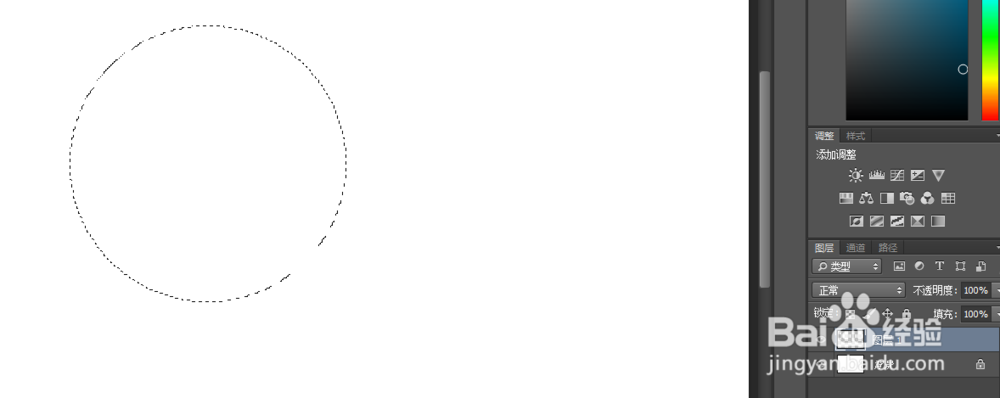
2、选中渐变工具,设置渐变色为橙红色-橙色-浅橙色的渐变,确定。

3、shift+F6羽化选区
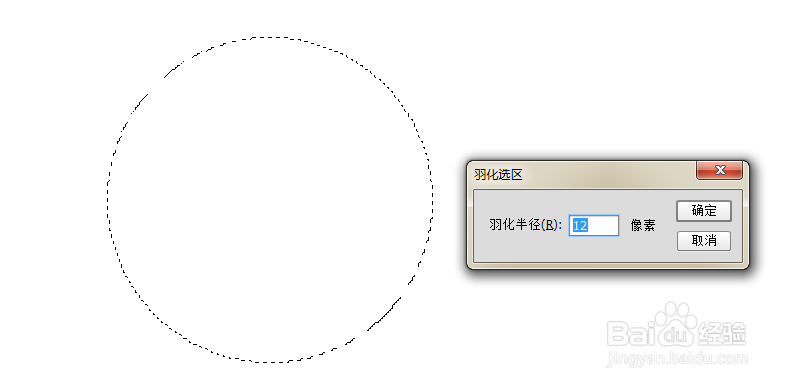
4、选择“径向渐变”,从选区中心向外拉动渐变。

5、在图层1下方新建图层,隐藏图层1,用画笔工具绘制一个边缘较多的不规则形状。

6、点击“滤镜”-模糊-径向模糊,选择“缩放”,数量100.
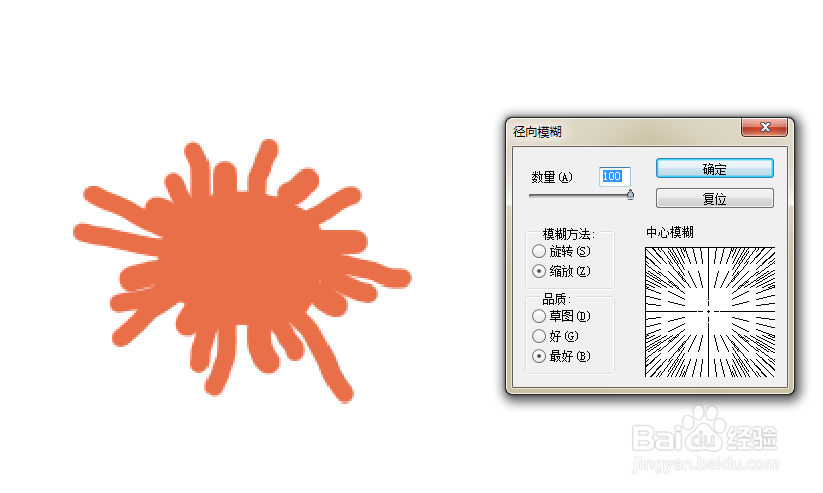
7、确定后形成了爆炸的光线,一直按ctrl+F(重复上次滤镜效果),直到满意光线效果。


8、显示图层1,将其挪到光线的中心。